电脑版百度网盘将文件放入隐藏空间的方法
时间:2022-09-05 11:16:42作者:极光下载站人气:46
有的小伙伴之所以喜欢使用百度网盘,是因为百度网盘能够给我们的文件提供很好的隐私性。在百度网盘中,我们不仅能对文件进行上传或是下载操作,我们还可以将自己电脑中的一些文件保存到百度网盘中的隐藏空间中,给隐藏空间设置密码,进一步加强我们特定文件的隐私保护。设置的方法也十分的简单,我们只需要打开百度网盘然后在页面左侧找到隐藏空间选项,点击之后我们先输入密码进入隐藏空间页面,再点击上传文件文件选项,选择好我们需要的文件之后点击存入百度网盘即可,最后回到隐藏空间页面中就可以看到我们想要隐藏的文件了,再点击右上角的锁图标,我们的隐藏空间就能重新被锁定了。有的小伙伴可能不清楚具体的操作方法,接下来小编就来和大家分享一下电脑版百度网盘将文件放入隐藏空间的方法。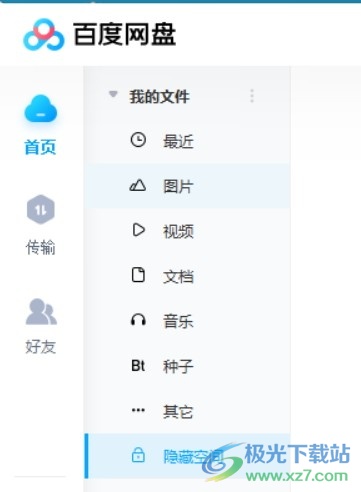
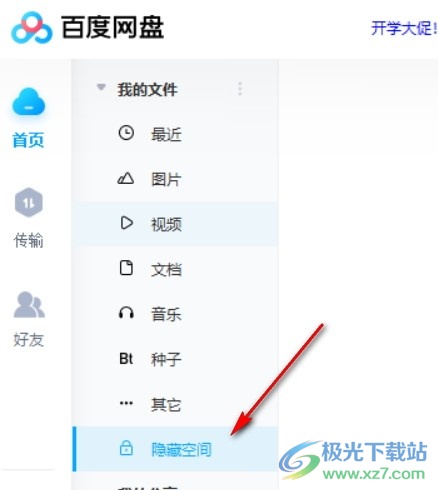
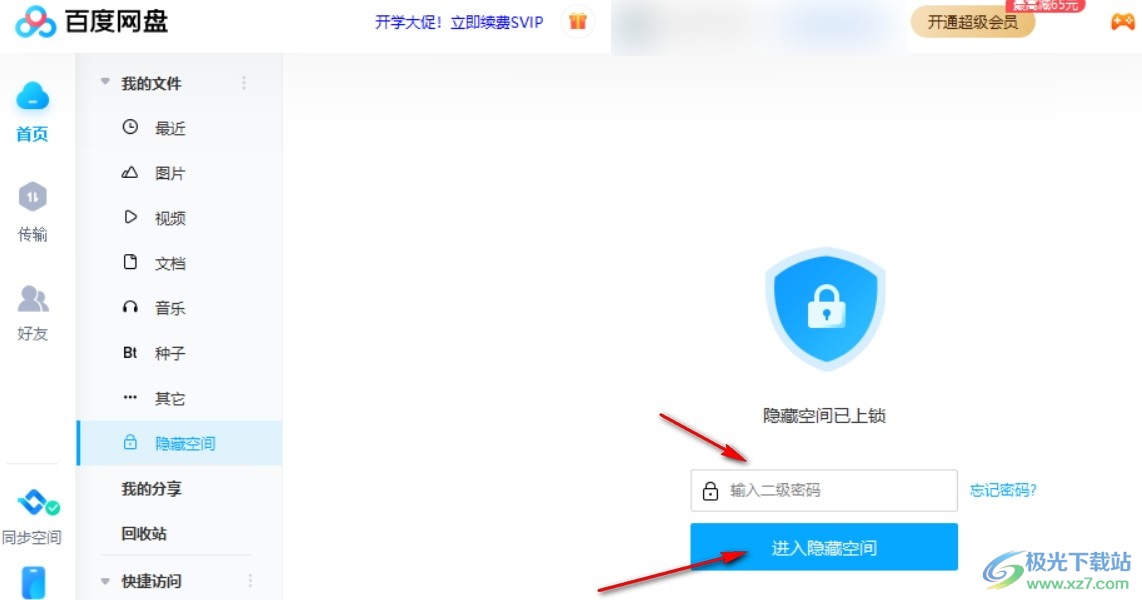
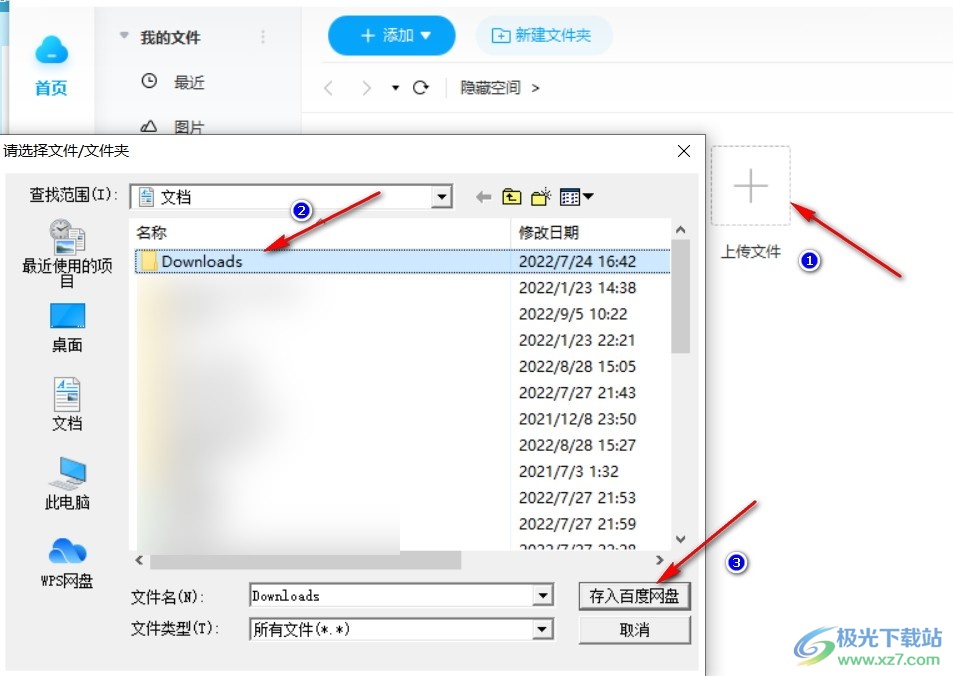
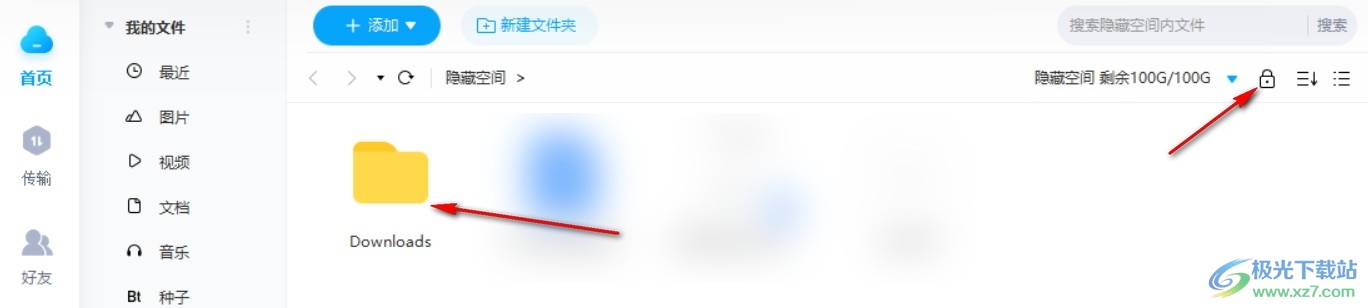
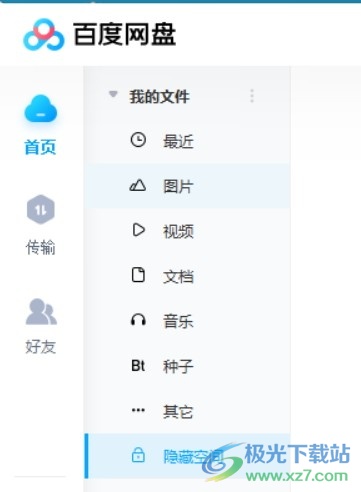
方法步骤
1、第一步,我们先点击打开电脑桌面上的百度网盘,然后在页面左侧找到“隐藏空间”选项,点击打开该选项
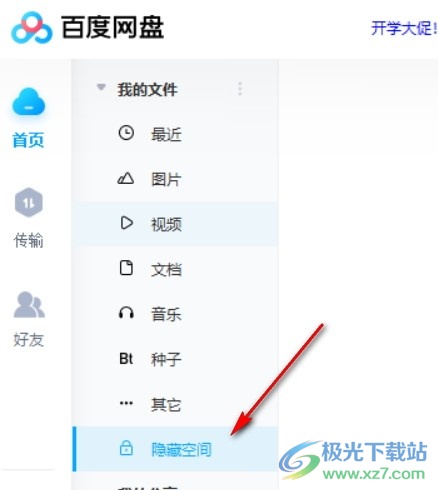
2、第二步,点击“隐藏空间”之后,我们现在“输入二级密码”的框内输入密码,然后点击“进入隐藏空间”
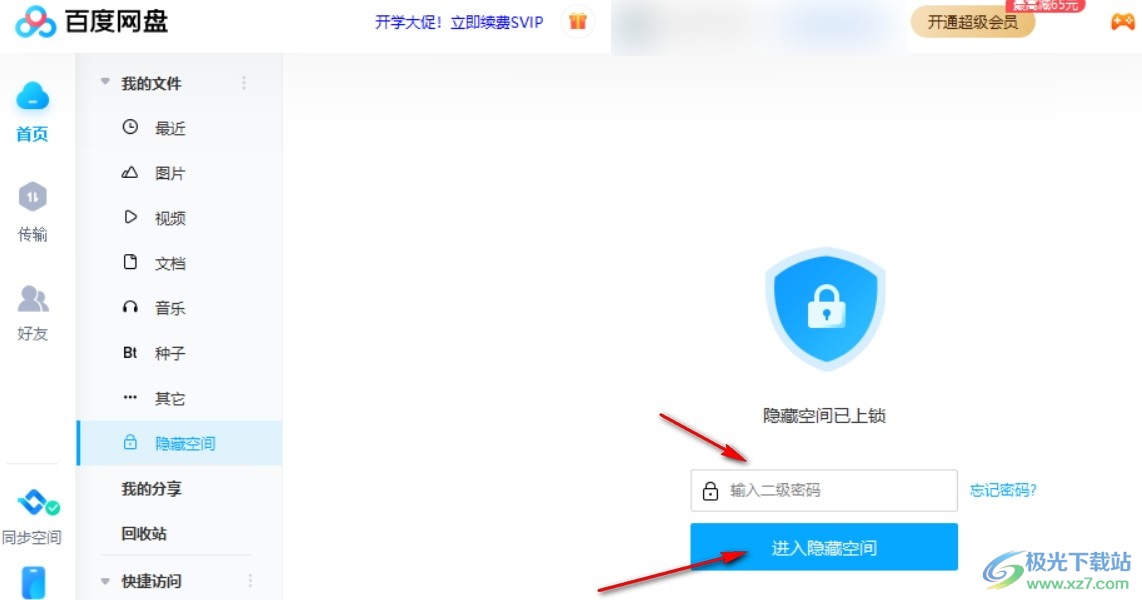
3、第三步,进入隐藏空间之后,我们点击“上传文件”然后在文件夹页面中选择一个文件,然后点击“存入百度网盘”
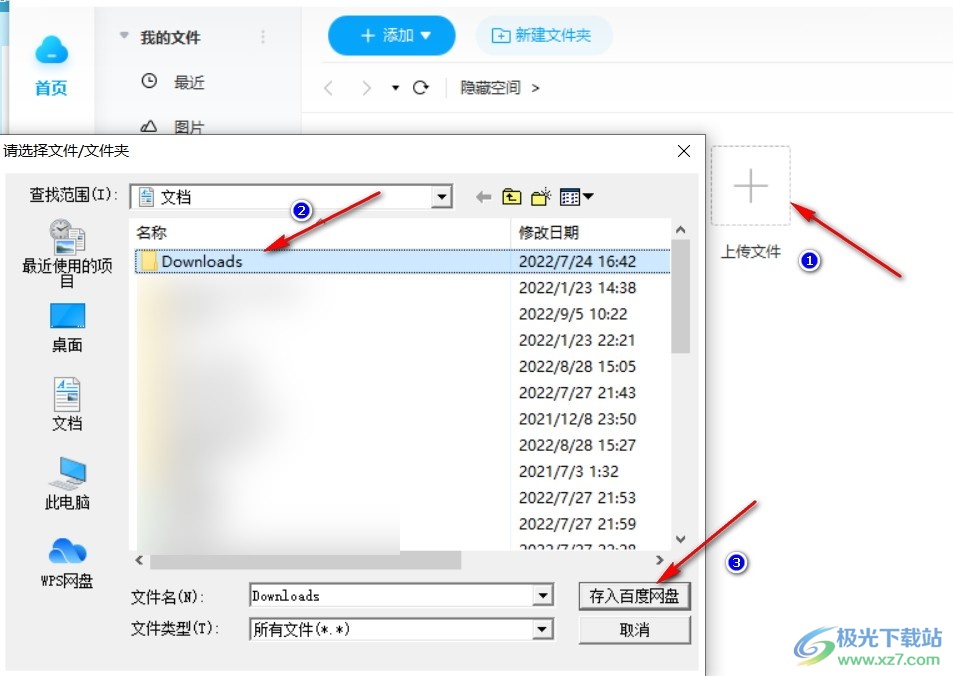
4、第四步,上传完成之后我们就能在隐藏空间页面中看到刚刚上传的文件了,再点击右上角的锁图标,我们的隐藏空间就重新上锁了
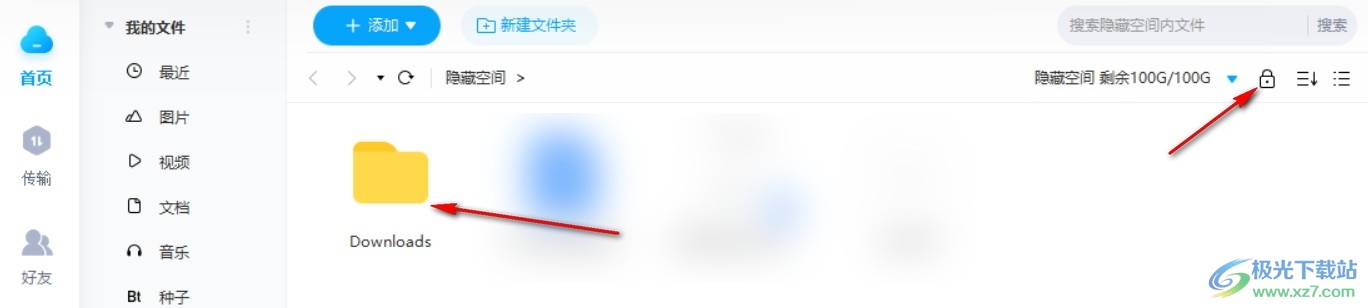
以上就是小编整理总结出的关于电脑版百度网盘将文件放入隐藏空间的方法,我们进入百度网盘页面,点击页面左侧的隐藏空间选项,然后输入密码进入空间,接着点击上传文件,选择文件之后点击存入百度网盘即可,感兴趣的小伙伴快去试试吧。
标签百度网盘将文件放入隐藏空间,百度网盘


网友评论